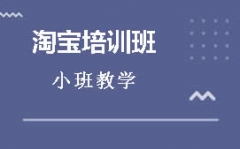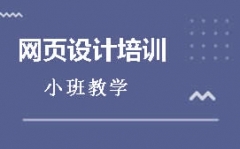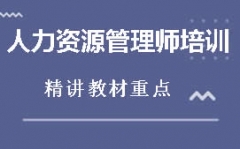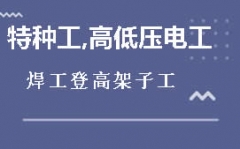EXCEL编辑技巧
以下知识点,由智通培训学校整理发布
面通过一个具体任务的操作进行说明。
任务:在A1单元格中输入字符"语文",并把该内容复制到A5单元格。
1 使用菜单
操作步骤:
(1) 选中A1单元格在其中输入"语文",可以看到单元格中的插入点光标还处于闪动状态,Excel等待我们输入其它的内容,因为确认输入完毕,则按下键盘回车键,可以看到活动单元格指示器跳到B1单元格。
(2) 现在用鼠标单击A1单元格,可以看到活动单元格指示器重新回到A1单元格,这时单击菜单"编辑",在展开的菜单选项中选择"复制"命令(图 4),可以看到A1单元格周围出现黑白相间的滚动条,表示复制命令已被执行。
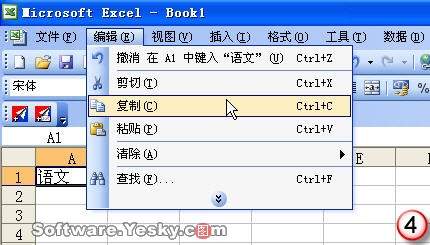
图 4
(3) 然后选中A5单元格,再单击菜单"编辑",在展开菜单选项的中选择"粘贴"命令。可以看到A1单元格中的内容被复制到了A5单元格中(图 5),按下键盘回车键完成操作。
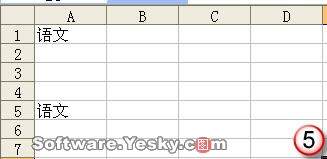
图 5
说明:在第1步中,为什么输入"语文"后,要按下回车,再重新选择A1单元格呢?这是因为,当输入"语文"后,插入点光标在单元格中闪动,这时如果直接通过菜单执行复制命令,那么该命令是针对单元格中的插入点光标的,由于该光标什么也没选中,因此相当于没有复制任何内容。而按下回车后重新选择A1单元格,可以看到A1单元格中没有插入点光标,所以这时通过菜单执行复制命令,就是复制A1单元格中的内容"语文"。
值得注意的一个区别是:单击A1单元格是激活它,让它成为活动单元格,可以直接输入数据或公式,执行复制粘贴等命令;而双击A1单元格是编辑它,可以在内部修改数据或公式。其它单元格依此类推。
2 使用快捷键
如果你认为展开层层菜单操作比较麻烦,那么可以通过快捷键操作。大部分常用的命令都有快捷键。比如图4中复制的快捷键为"Ctrl+C",Excel把常用命令的快捷键放在了菜单列表中对应命令的右边(图 6)。
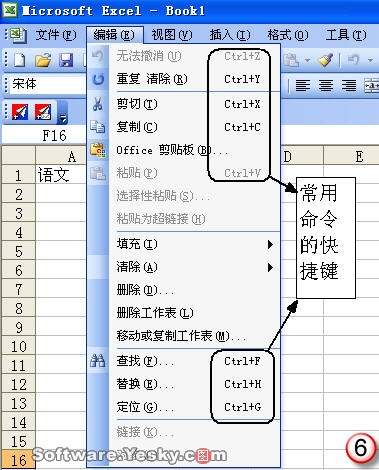
图 6
操作步骤:
(1) 先删去A5单元格中的"语文",然后用鼠标单击一下A1单元格,按下键盘组合键"Ctrl+C",和前面一样,A1单元格周围出现黑白相间的滚动条,表示复制命令已被执行。
(2) 选中A5单元格,按下键盘组合键"Ctrl+V",可以看到"语文"已被贴贴到A5单元格中,按下键盘回车键完成操作。
3 使用快捷菜单
操作步骤:
(1) 先删除A5单元格中的"语文",然后选中A1单元格,并单击鼠标右键,在弹出的菜单选项中选择"复制"命令(图 7)。
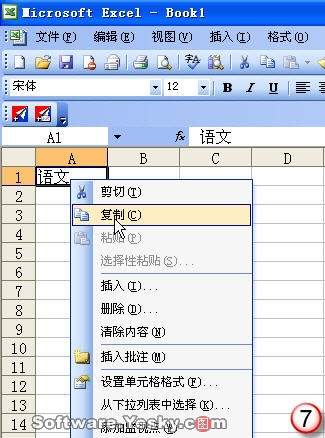
图 7
(2) 然后选中A5单元中,并单击鼠标右键,在弹出的菜单中选择"粘贴"命令,按下键盘回车完成操作。
4 使用工具栏
操作步骤:
(1) 先删除A5单元格中的"语文",然后选中A1单元格,单击工具栏"复制"图标(图 8)。
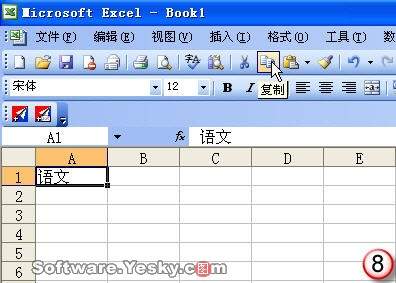
图 8
(2) 选中A5单元格,单击工具栏的"粘贴"图标(图 9),按下键盘回车键即可完成操作。
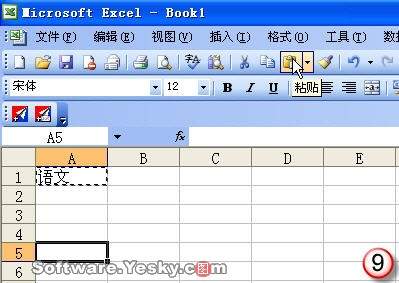
图 9
上面通过一个简单的任务,初步介绍了一下向Excel发出命令的常用方式,大家可不要小看了这些基本技能的学习,以后完成更复杂的任务,都要靠它们哦。
(四) 了解对话框
如果你够仔细,应该会发现有的菜单选项中的命令后带有省略号(三个小黑点)(图 10),当你单击这种命令时,将会显示一个对话框。
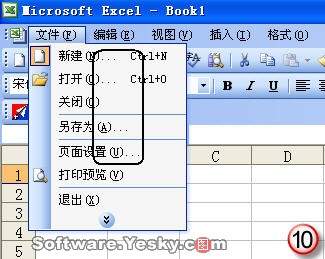
图 10
对话框的用途是,Excel可以通过它获得更多的信息,以便能够完成更为复杂的命令。比如我们选择"文件→页面设置"命令,显示"页面设置"对话框(图 11),在这里可以设置页面的方向、缩放的比例、页面的大小等等参数,Excel通过这个对话框接受这些信息后,才能准确执行我们的命令。通过对话框操作是相当方便的。
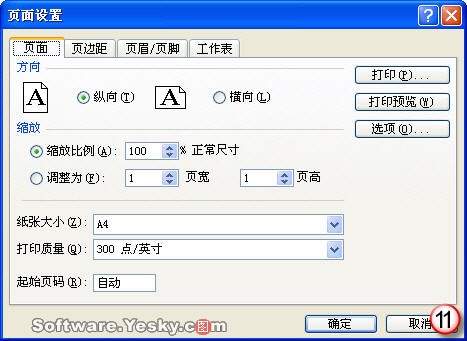
图 11
关于使用对话框的细节,会在后面的具体任务中详细介绍,在实践中掌握对话框的操作方法是非常好的途径。
(五) 创建新的工作薄
用Excel工作,首先要创建一个工作薄,启动Excel后,它会自动创建创建一个工作薄,名称为Book1。默认情况下,它包含三个工作表,名称分别为Sheet1、Sheet2和Sheet3。如果我们要开始一个新的项目,可以通过下面的三种方法创建新的工作薄。
方法一:使用菜单
操作方法:选择菜单"文件→新建"命令,Excel将在窗口的右边打开"新建工作薄"任务窗格,单击其中的相应选项即可(图 12)。
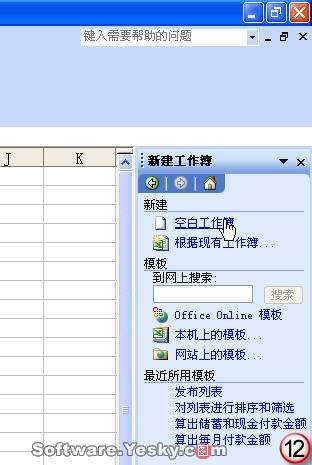
(图12 图片较大,请拉动滚动条观看)
方法二:使用工具栏
操作方法:单击常用工具栏上的"新建"按钮(图 13),即可新建一个工作薄。

图 13
方法三:使用快捷键
操作方法:按下键盘组合键"Ctrl+N"即可新建一个工作薄。

更多培训课程,学习资讯,课程优惠等学校信息,请进入 东莞长安会计做账培训东莞长安特种作业操作证培训 网站详细了解,免费咨询电话:400-998-6158